Windowsリモート・デスクトップを使用してBusiness Storage Windowsネットワーク・アタッチド・ストレージ・デバイスにアクセスするには、以下の手順に従ってください。
- Windowsキー (
 ) +Dを押してデスクトップを表示させます。
) +Dを押してデスクトップを表示させます。 - スタートボタンを押します。
- [Search files and folders(ファイルとフォルダの検索)] フィールドに以下の通り入力します:
remote desktop - Remote Desktop Connection(リモート・デスクトップ・コネクション)のアプリケーションを起動させます。
- NASデバイスのIPアドレスを入力して [Connect(接続)] をクリックします。
IPアドレスの確認は、ルータのDHCPクライアント・テーブルを参照してください。
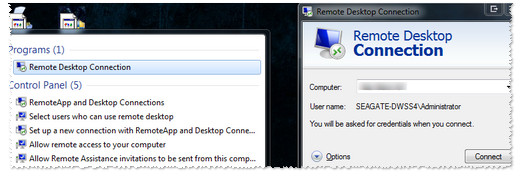
- ユーザの場合、[Administrator(管理者)] と入力します。
パスワードを入力し、[OK] をクリックします。 - 次のメッセージが表示されます。「The identity of the remote computer cannot be verified. Do you want to connect anyway?(リモート・コンピュータのアイデンティティを確認できません。接続しますか?)」
- [Yes(はい)] をクリックします。
- リモート・デスクトップが接続されたら、NASのデスクトップが表示されます。





